
Mac용 Apple TV 앱에서 MLS 시청하기
MLS Season Pass를 구독하면 Apple TV 앱의 MLS에서 모든 메이저 리그 축구 이벤트를 시청할 수 있습니다.
최신 스코어와 함께 진행 중인 경기를 시청하고, 다가오는 경기를 둘러보고 재생 대기 목록에 추가하고, 프리 시즌 및 포스트 시즌 프로그램과 더불어 실시간 중계, 분석 및 토론이 있는 다시 보기 프로그램을 시청할 수도 있습니다.
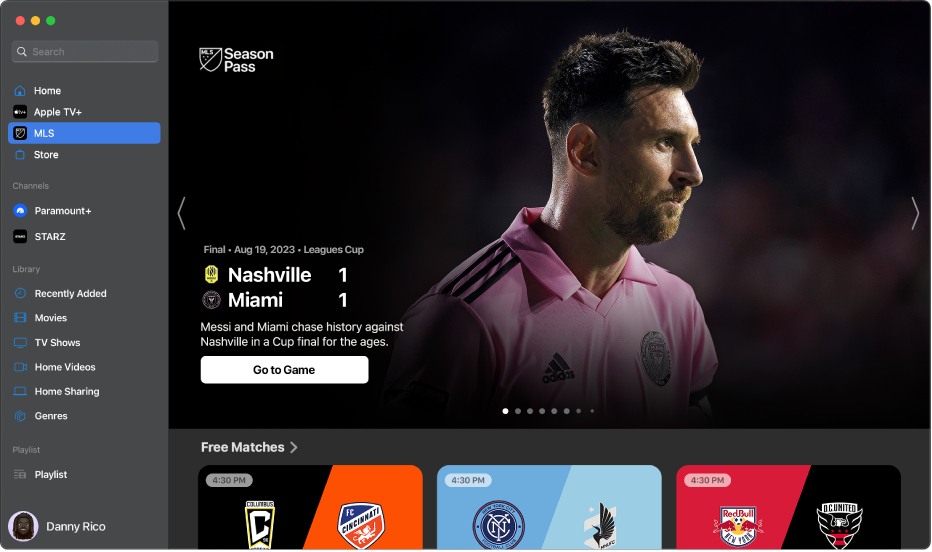
참고: 일부 MLS 경기는 무료 프로모션으로 제공될 수 있지만 모든 경기, 프로그램 및 기능을 이용하려면 MLS Season Pass를 구독해야 합니다.
MLS Season Pass로 메이저 리그 사커(MLS) 시청하기
Mac용 Apple TV 앱
 으로 이동하십시오.
으로 이동하십시오.사이드바에서 MLS를 클릭하십시오.
다음 중 하나를 수행하십시오.
추천 경기, 리그 순위 등 탐색하기: 카테고리 행으로 스크롤한 다음, 왼쪽 또는 오른쪽으로 이동하여 사용 가능한 옵션을 보십시오.
클럽의 경기, 클럽 프로필, 선수 프로필 등 둘러보기: 아래로 스크롤하여 모든 클럽 행으로 이동하고 왼쪽 또는 오른쪽으로 이동하여 클럽을 클릭한 다음, 사용 가능한 카테고리 행을 둘러보십시오.
시청을 시작하려면 이벤트 썸네일을 클릭하십시오.
참고: 실시간 점수를 끄려면 일반 설정 변경하기의 내용을 참조하십시오.
주요 장면으로 따라잡기
진행 중인 실시간 경기를 시청할 때 놓친 주요 장면을 모두 다시 보고 경기 내용을 따라잡을 수 있습니다. 또한 경기가 진행되는 동안 언제든지 둘러보고 주요 장면을 시청할 수 있습니다.
Mac용 Apple TV 앱
 으로 이동하십시오.
으로 이동하십시오.사이드바에서 MLS를 클릭하십시오.
다음 중 하나를 수행하십시오.
진행 중인 경기 따라잡기: 실시간 경기를 클릭한 다음, 팝업 메뉴에서 따라잡기를 선택하십시오.
경기 중에 주요 장면으로 이동하기: 경기를 시청하는 동안 비디오 위로 포인터를 이동하여 재생 제어기를 표시하고 주요 장면을 클릭한 다음, 주요 장면 탭에서 주요 장면을 선택하십시오.
주요 장면은 따라잡기 중인 경우 경기 시작부터, 또는 주요 장면 탭에서 선택한 주요 장면부터 순서대로 재생되기 시작합니다.
주요 장면을 보는 동안 다음 중 하나를 수행하십시오.
모음 둘러보기: 왼쪽 또는 오른쪽으로 이동하십시오.
경기로 돌아가기: 왼쪽 하단 모서리에서 ‘생중계로 이동’을 클릭하십시오.
생중계되는 다른 경기로 빠르게 전환하기
Mac용 Apple TV 앱
 에서 경기를 재생하는 동안 비디오 위로 포인터를 이동하여 재생 제어기를 표시하십시오.
에서 경기를 재생하는 동안 비디오 위로 포인터를 이동하여 재생 제어기를 표시하십시오.왼쪽 하단 모서리에 있는 스포츠 중계를 클릭하고 나타나는 행에서 일치하는 항목을 선택하십시오.
재생 대기 목록에서 이벤트 추가 또는 제거하기
Mac용 Apple TV 앱
 으로 이동하십시오.
으로 이동하십시오.사이드바에서 MLS를 클릭하십시오.
다음 중 하나를 수행하십시오.
이벤트를 재생 대기 목록에 추가하기: Apple TV 앱의 어디에서든 이벤트 썸네일 위로 포인터를 이동하고
 을 클릭한 다음, ‘재생 대기 목록에 추가’를 선택하십시오.
을 클릭한 다음, ‘재생 대기 목록에 추가’를 선택하십시오.재생 대기 목록에서 이벤트 제거하기: 재생 대기 목록 행의 이벤트 위로 포인터를 이동하고
 을 클릭한 다음, ‘재생 대기 목록에서 제거’를 선택하십시오.
을 클릭한 다음, ‘재생 대기 목록에서 제거’를 선택하십시오.
참고: MLS Season Pass의 사용 가능 여부는 국가 또는 지역에 따라 다를 수 있습니다. Apple 지원 문서 Apple 미디어 서비스 사용 가능 여부의 내용을 참조하십시오.
